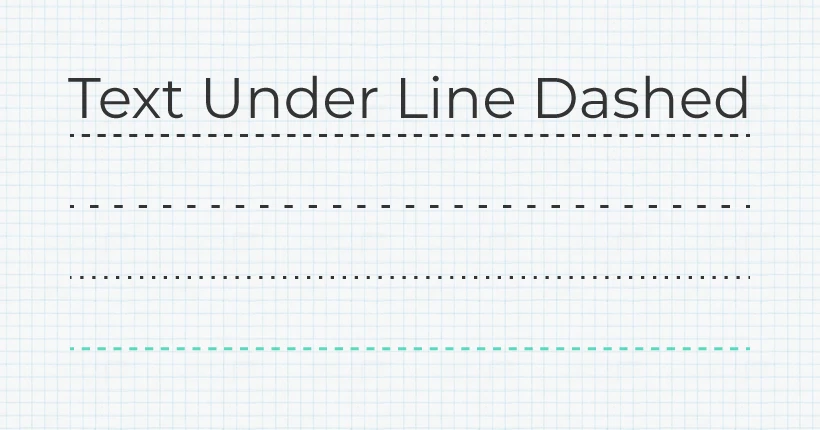
擬似要素で「接続線」効果を実現する
この記事では、CSSの擬似要素を活用して、ページ要素間の「接続線」効果を巧みに実現する方法について解説します。特に、破線スタイルを使用した具体的な方法とテクニックを紹介します。
1. ニーズ
実際のプロジェクトでは、ページ要素間の視覚的な関連性を強化するために、「接続線」効果が必要になる場合があります。例えば、リスト項目とその対応する説明文との間に接続線を追加することで、両者の関係を明確に示すことができます。
<ul>
<li>項目1:説明1</li>
<li>項目2:説明2</li>
</ul>
上記のようなリストにおいて、項目と説明文の間に接続線を追加することで、視覚的に分かりやすく表現することができます。
2. 従来の実装方法と欠点
従来、「接続線」効果を実現するには、主に以下の2つの方法が用いられていました。
- ボーダーを追加する方法
- 背景画像を使用する方法
2.1 ボーダーを追加する方法
ボーダーを追加する方法では、要素にボーダーを設定し、その色や太さ、スタイルを調整することで接続線を表現します。しかし、この方法では、接続線の位置やスタイルを柔軟に制御することが難しく、複雑なレイアウトには不向きです。
2.2 背景画像を使用する方法
背景画像を使用する方法では、接続線を表す画像を準備し、要素の背景として設定します。しかし、この方法では、画像を別途用意する必要があるため、管理が煩雑になるだけでなく、ページの表示速度にも影響を与える可能性があります。
3. 擬似要素による実装
上記の従来の方法に対して、CSSの擬似要素(::before または ::after)を使用することで、「接続線」効果をより柔軟かつ効率的に実装することができます。
3.1 擬似要素の利点
擬似要素を用いることで、以下のような利点があります。
- HTMLの記述をシンプルに保つことができる
- CSSでスタイルや位置を柔軟に制御できる
- 実線や破線など、様々な線種を表現できる
4. 破線スタイルの実装
擬似要素を用いて破線のスタイルで接続線を表現するには、CSSの`border`プロパティを活用します。
4.1 コード例
<style>
li {
position: relative;
padding-left: 20px;
}
li::before {
content: '';
position: absolute;
top: 50%;
left: 0;
transform: translateY(-50%);
width: 10px;
border-bottom: 1px dashed #ccc;
}
</style>
<ul>
<li>項目1:説明1</li>
<li>項目2:説明2</li>
</ul>
4.2 解説
上記のコードでは、リストアイテム(li)に対して、擬似要素(::before)を用いて接続線を表現しています。
- `content: '';` で擬似要素の内容を空に設定しています。
- `border-bottom`プロパティで、破線のスタイル、太さ、色を指定しています。
- `position: absolute;`と`transform: translateY(-50%);`を組み合わせることで、接続線をリストアイテムの左側に中央揃えで配置しています。
| 値 | 効果 |
|---|---|
solid |
実線 |
dashed |
破線 |
dotted |
点線 |
5. まとめ
CSSの擬似要素を活用することで、「接続線」効果をHTMLの記述をシンプルに保ちながら、柔軟に実装することができます。特に、破線スタイルの実装は、`border`プロパティを活用することで容易に実現できます。
擬似要素による接続線の実装は、ページのデザイン性を高め、ユーザーエクスペリエンスを向上させるための有効な手段と言えるでしょう。
参考文献
関連Q&A
Q1: 接続線の長さを調整するにはどうすればよいですか?
A1: 擬似要素の`width`プロパティで接続線の長さを調整できます。
Q2: 接続線の色を変更するにはどうすればよいですか?
A2: `border-bottom-color`プロパティで接続線の色を変更できます。
Q3: 接続線を点線に変更するにはどうすればよいですか?
A3: `border-bottom-style`プロパティの値を`dotted`に変更することで、点線に変更できます。